Trải nghiệm giật lag hay giảm khung hình (FPS) đột ngột khi chơi game có thể phá hỏng hoàn toàn niềm vui của bạn. Tuy nhiên, điều đó không có nghĩa là bạn phải vội vàng chi tiền mua một bộ máy tính hoàn toàn mới. Thực tế, có rất nhiều cách bạn có thể áp dụng để giúp tối ưu hiệu năng PC gaming cũ của mình, kéo dài tuổi thọ và nâng cao trải nghiệm chơi game mượt mà hơn mà không cần phải nâng cấp phần cứng tốn kém.
Mặc dù không phải tất cả các phương pháp dưới đây đều mang lại sự gia tăng FPS khổng lồ, nhưng việc kết hợp chúng lại với nhau có thể cung cấp đủ sức mạnh để cải thiện đáng kể trải nghiệm tổng thể của bạn. Điều này giúp bạn trì hoãn chi phí đáng kể của việc xây dựng một bộ PC gaming mới hoàn toàn, tận hưởng các tựa game yêu thích với hiệu suất tốt hơn trên chính chiếc máy tính hiện tại.
1. Bật Lập Lịch GPU Tăng Tốc Phần Cứng (HAGS)
Lợi ích cho PC có CPU yếu
Lập lịch GPU tăng tốc phần cứng (HAGS) là một tính năng được thiết kế để giảm tải các tác vụ xử lý của CPU, chẳng hạn như bộ đệm khung hình (frame buffering), chuyển sang GPU của bạn. Đây là một cài đặt khá chuyên biệt và có thể mang lại hiệu quả khác nhau tùy thuộc vào cấu hình PC. Thông thường, khi xây dựng một PC gaming mới, người dùng thường cố gắng cân bằng hiệu suất giữa CPU và GPU để tránh tình trạng nghẽn cổ chai (bottleneck).
Trong trường hợp CPU và GPU có hiệu suất tương đương, tính năng HAGS có thể không mang lại nhiều cải thiện đáng kể. Thậm chí, nếu GPU của bạn yếu hơn CPU, nó có thể ảnh hưởng tiêu cực đến hiệu suất. Tuy nhiên, nếu bạn sở hữu một GPU mạnh mẽ kết hợp với một CPU đã lỗi thời hoặc yếu hơn, HAGS có thể là một công cụ hữu ích để tăng hiệu suất chơi game trên chiếc PC gaming cũ của bạn, đặc biệt với một số tựa game chọn lọc.
2. Thay Đổi Cài Đặt Gói Năng Lượng (Power Plan)
Tăng nhẹ FPS trung bình, cải thiện đáng kể 0.1% Low FPS
Gói năng lượng (Power Plan) trên PC là một tập hợp các cài đặt hệ thống kiểm soát và tinh chỉnh cách máy tính của bạn sử dụng điện năng trên các thành phần phần cứng khác nhau. Bạn có thể lựa chọn giữa bốn gói năng lượng cơ bản, từ “Tiết kiệm năng lượng” (Power Saver) đến “Hiệu suất tối ưu” (Ultimate Performance), nhưng mặc định PC của bạn thường được đặt ở chế độ “Cân bằng” (Balanced). Đối với các hệ thống PC gaming cao cấp, việc thay đổi cài đặt này có vẻ không mang lại nhiều khác biệt về hiệu suất.
Tuy nhiên, trên một chiếc PC gaming cũ, và đặc biệt là đối với laptop gaming, việc chuyển đổi gói năng lượng từ “Cân bằng” sang chế độ “Hiệu suất cao” (High performance) có thể mang lại sự tăng hiệu suất chơi game đáng kể. Điều này đặc biệt rõ rệt ở chỉ số 0.1% Low FPS (khung hình thấp nhất), giúp giảm thiểu tình trạng giật cục. Không nhất thiết phải sử dụng chế độ “Hiệu suất tối ưu” vì nó thường chỉ mang lại rất ít hoặc không có sự khác biệt đáng kể so với “Hiệu suất cao”.
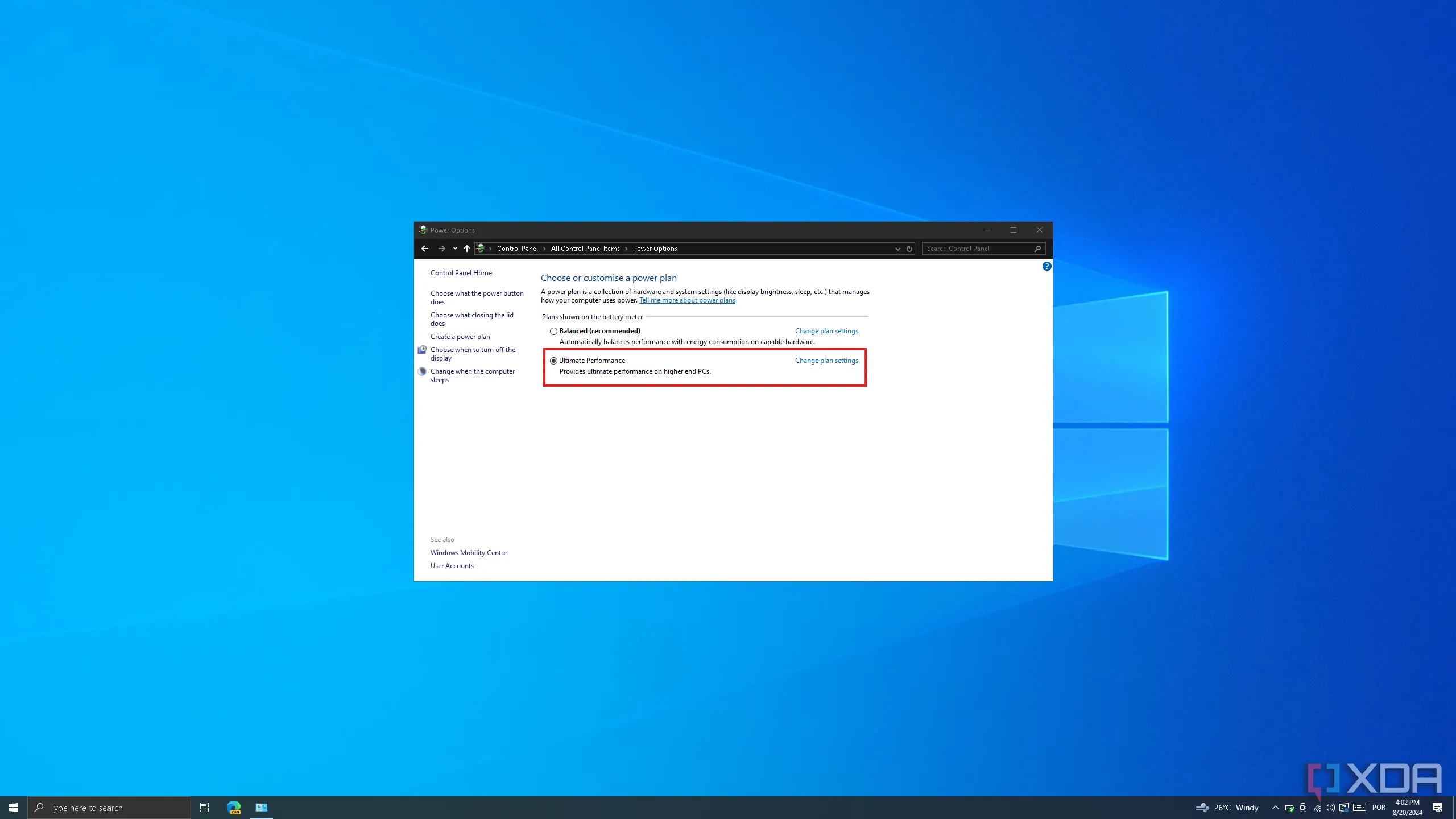 Tùy chọn gói năng lượng trong Control Panel Windows 10
Tùy chọn gói năng lượng trong Control Panel Windows 10
3. Luôn Cắm Sạc Khi Chơi Game (Dành Riêng Cho Laptop Gaming)
Đảm bảo hiệu suất tối đa
Bước này có thể bỏ qua đối với người dùng máy tính để bàn chơi game, nhưng nếu bạn đang sử dụng một chiếc laptop gaming, thì việc cắm sạc liên tục là điều bắt buộc. Nếu không, bạn sẽ gặp phải tình trạng giảm hiệu suất đáng kể.
Lý do là khi laptop không được cắm sạc, hệ thống sẽ cố gắng hết sức để tiết kiệm năng lượng, giúp pin của bạn kéo dài hơn. Điều này hoàn toàn ổn nếu bạn chỉ sử dụng laptop cho các tác vụ văn phòng hoặc giải trí nhẹ nhàng. Tuy nhiên, khi chơi game, các linh kiện như CPU và GPU cần được cung cấp đầy đủ điện năng để hoạt động ở công suất tối đa. Đảm bảo laptop của bạn luôn được cắm sạc sẽ giúp tối ưu hiệu năng và tránh tình trạng giật lag không mong muốn.
 Chơi game đám mây Xbox trên laptop Alienware khi cắm sạc
Chơi game đám mây Xbox trên laptop Alienware khi cắm sạc
4. Cập Nhật Phần Cứng và Phần Mềm Thường Xuyên
Mẹo đơn giản nhưng cực kỳ quan trọng
Mặc dù đây có vẻ là một mẹo hiển nhiên, nhưng việc đảm bảo tất cả các thành phần phần cứng và phần mềm của bạn luôn được cập nhật là cực kỳ quan trọng. Điều này bao gồm cập nhật phiên bản Windows của bạn, kiểm tra các bản cập nhật driver cho card đồ họa và các linh kiện khác, cập nhật firmware của bo mạch chủ, giữ cho các launcher game được mới nhất và đặc biệt là cập nhật driver card đồ họa thường xuyên.
Bạn không thể biết khi nào có một bản cập nhật quan trọng đang chờ, có thể sửa lỗi với một tựa game, phần mềm hoặc dịch vụ cụ thể. Việc cập nhật không chỉ khắc phục sự cố mà còn thường xuyên mang lại các cải tiến về hiệu suất và khả năng tương thích. Vì vậy, hãy đảm bảo kiểm tra và cài đặt các bản cập nhật ngay khi chúng xuất hiện để tối ưu hiệu năng PC gaming cũ của bạn.
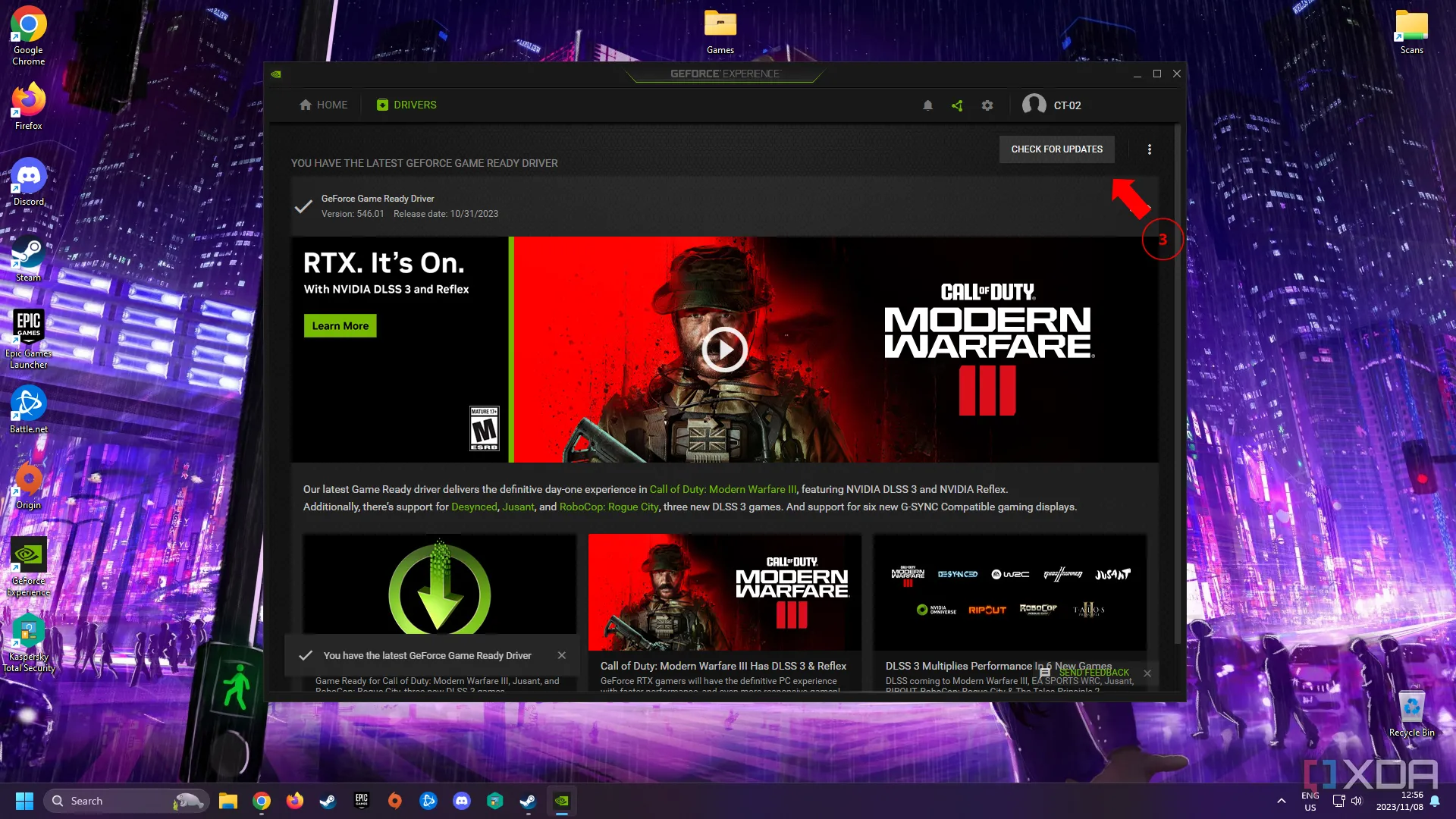 Nút "Kiểm tra cập nhật" trong cài đặt Windows
Nút "Kiểm tra cập nhật" trong cài đặt Windows
5. Vệ Sinh Máy Tính Định Kỳ
Bụi bẩn là kẻ thù của hiệu năng
Nếu bạn đã lâu không mở thùng PC của mình, bạn có thể ngạc nhiên về mức độ tăng hiệu suất chơi game mà việc vệ sinh máy tính có thể mang lại. Nhiều người có thể hoài nghi về việc làm sạch bụi bẩn có thể giúp cải thiện hiệu suất, nhưng thực tế, khi bạn không vệ sinh PC gaming thường xuyên, bụi và các hạt nhỏ khác sẽ tích tụ bên trong.
Điều này sẽ làm tắc nghẽn các lỗ thông gió của PC, làm giảm luồng không khí bên trong thùng máy và bám vào các linh kiện phần cứng. Khi điều này xảy ra, PC của bạn sẽ bắt đầu quá nhiệt, khiến các linh kiện hoạt động ở nhiệt độ cao hơn. Nhiệt độ cao là nguyên nhân hàng đầu dẫn đến việc giảm hiệu suất tổng thể của PC, đặc biệt là khi chơi game. Hãy vệ sinh PC của bạn thường xuyên để đảm bảo nó luôn hoạt động ở hiệu suất cao nhất và giữ cho trải nghiệm chơi game được mượt mà.
 Thổi bụi thùng PC bằng khí nén
Thổi bụi thùng PC bằng khí nén
6. Tắt Các Tiến Trình Không Cần Thiết và Dọn Dẹp Ổ Đĩa
Giải phóng tài nguyên hệ thống
Các trò chơi yêu cầu một lượng không gian trống nhất định trên ổ đĩa lưu trữ để chạy mượt mà, thường là khoảng 15-20% tổng dung lượng. Ngoài ra, PC của bạn cũng cần một lượng không gian trống để chạy hệ điều hành và các tiến trình hệ thống quan trọng khác. Vì vậy, hãy đảm bảo rằng ổ đĩa của bạn không bị đầy quá 95% dung lượng, vì điều này có thể gây ra các vấn đề về hiệu suất và crash game.
Việc tắt các tiến trình tiêu tốn tài nguyên là một cách tuyệt vời khác để tăng hiệu suất chơi game. Khi bạn đang chơi game, PC của bạn vẫn chạy các tiến trình nền cho các ứng dụng khác, có thể làm cản trở hiệu suất. Bằng cách tắt các tiến trình không cần thiết, bạn có thể giải phóng tài nguyên hệ thống cho tựa game hiện tại. Ngoài ra, bạn cũng có thể đặt game lên ưu tiên cao trong tab “Processes” của Task Manager để đảm bảo game nhận được đủ tài nguyên cần thiết.
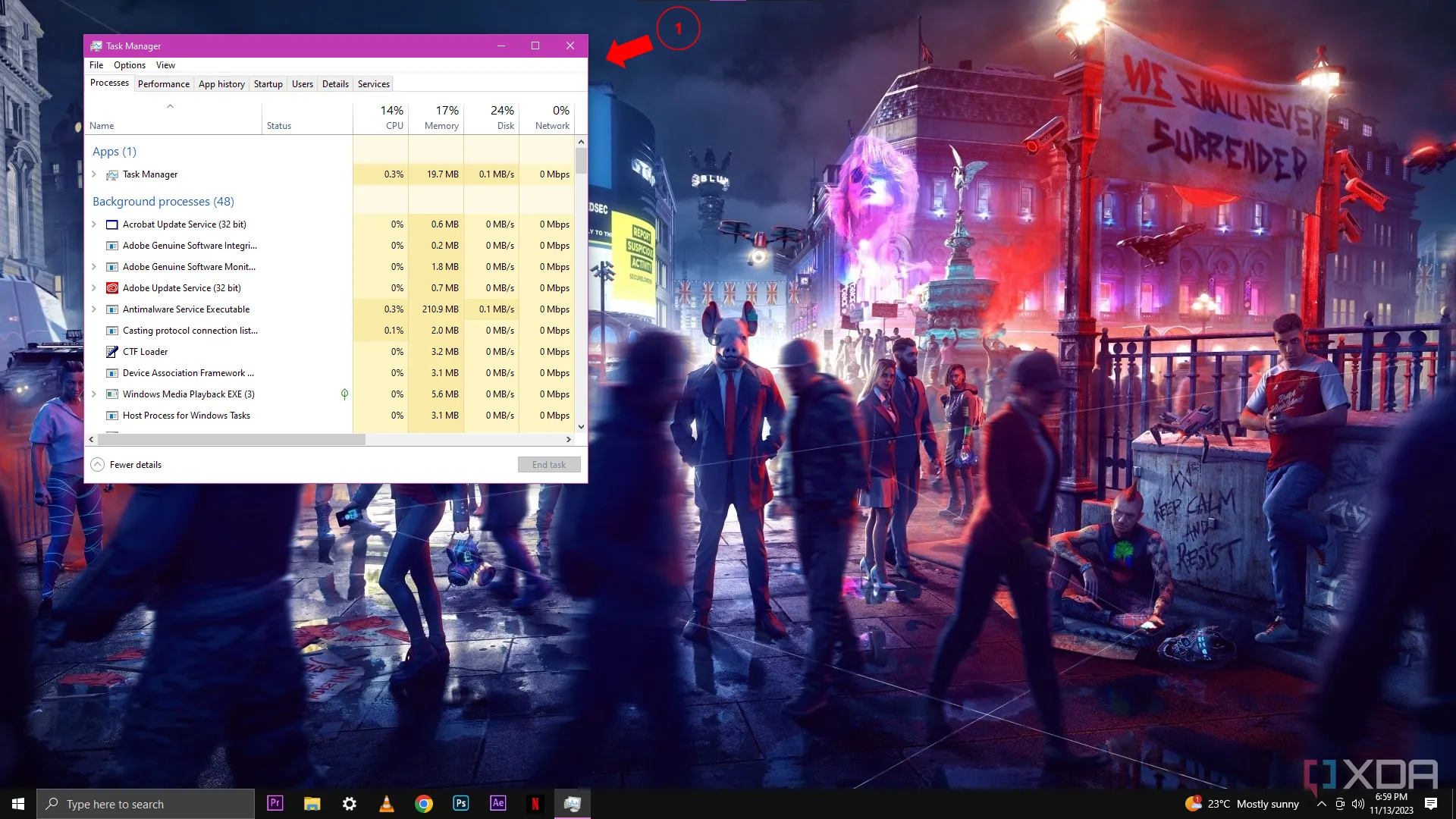 Trình quản lý tác vụ Windows 10 hiển thị các tiến trình
Trình quản lý tác vụ Windows 10 hiển thị các tiến trình
7. Thay Keo Tản Nhiệt Cho CPU và GPU
Nhiệt độ cao là nguyên nhân giảm hiệu suất
Một điều mà game thủ thường quên làm là thay lại keo tản nhiệt cho cả CPU và GPU. Keo tản nhiệt không phải là vĩnh cửu; theo thời gian, nó sẽ dần mất đi khả năng truyền nhiệt hiệu quả từ chip sang bộ tản nhiệt. Điều này sẽ gây ra các vấn đề quá nhiệt, từ đó làm giảm hiệu suất tổng thể của PC khi chơi game. Việc thay keo tản nhiệt cho CPU tương đối dễ dàng vì CPU thường dễ tiếp cận trên bo mạch chủ.
Tuy nhiên, nếu bạn đã chơi game trên PC của mình được vài năm, việc thay thế keo tản nhiệt cho GPU cũng quan trọng không kém. Mặc dù việc thay keo tản nhiệt cho GPU có thể khó hơn một chút và có thể làm mất hiệu lực bảo hành nếu bạn tự mở, nhưng nó thực sự có thể giúp tối ưu hiệu năng card đồ họa và cải thiện đáng kể trải nghiệm chơi game của bạn.
 Dán keo tản nhiệt lên bộ vi xử lý AMD Ryzen 5 5600X
Dán keo tản nhiệt lên bộ vi xử lý AMD Ryzen 5 5600X
8. Cài Đặt Lại Windows Mới Hoàn Toàn (Clean Installation)
Xóa bỏ rác hệ thống và bloatware
Sau một thời gian sử dụng, bạn sẽ nhận thấy PC của mình bắt đầu tích tụ rất nhiều “rác” – có thể là các thư mục ngẫu nhiên rải rác, các ứng dụng bạn đã quên đã cài đặt, những tàn dư của các ứng dụng và game đã gỡ cài đặt từ nhiều năm trước, hoặc chỉ đơn giản là các phần mềm rác (bloatware) mà bạn chưa bao giờ sử dụng nhưng cũng không bao giờ có thời gian để xóa bỏ.
Thực hiện một bản cài đặt Windows mới (hoặc bất kỳ hệ điều hành nào bạn sử dụng) sẽ không magically tăng cường tiềm năng chơi game của PC. Tuy nhiên, nó sẽ đưa PC của bạn trở về trạng thái ban đầu, cung cấp một “khởi đầu sạch” không còn tất cả các rác tích tụ. Điều này có thể mang lại kết quả tốt hơn khi chơi game trên một chiếc PC gaming cũ nhờ hệ thống được giải phóng khỏi gánh nặng không cần thiết.
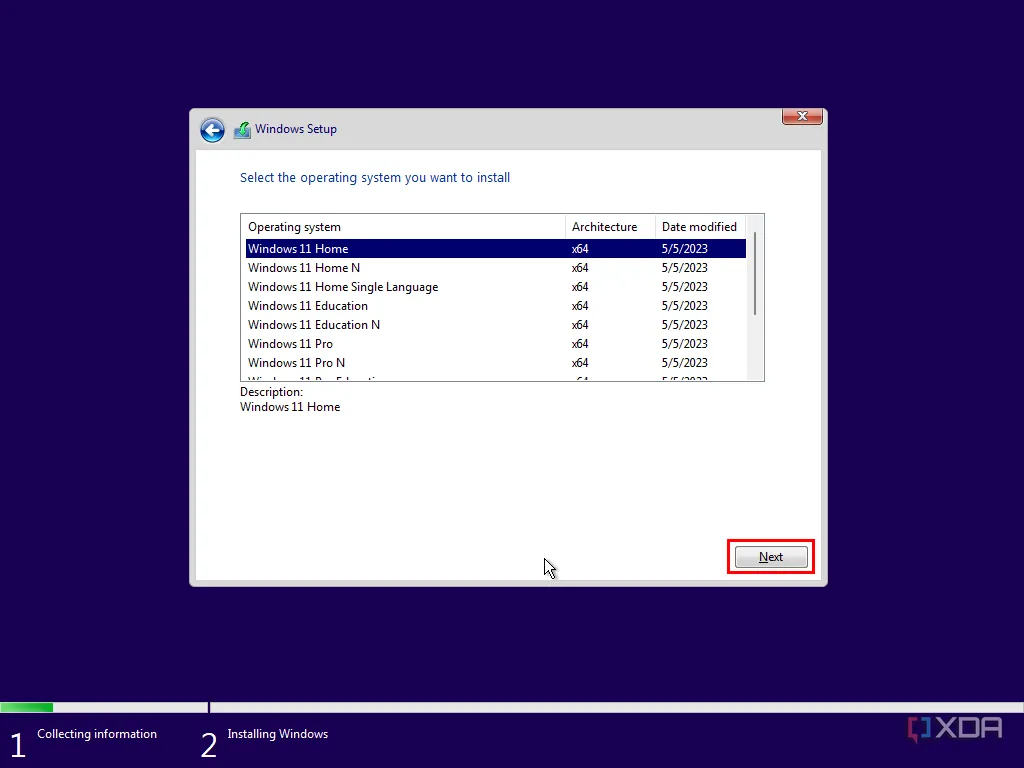 Môi trường tiền cài đặt Windows hỏi người dùng chọn phiên bản Windows 11
Môi trường tiền cài đặt Windows hỏi người dùng chọn phiên bản Windows 11
9. Cân Nhắc Nâng Cấp Từng Phần
Nâng cấp thông minh, tối ưu chi phí
Việc nâng cấp CPU, GPU hoặc bo mạch chủ không phải lúc nào cũng là một lựa chọn khả thi, cả về mặt tài chính lẫn vật lý tùy thuộc vào cấu hình hiện tại của bạn. Bạn thường sẽ cần nâng cấp cả CPU và GPU cùng lúc để tránh tình trạng nghẽn cổ chai, hoặc có thể cần một bo mạch chủ mới để hỗ trợ socket CPU mới. Tuy nhiên, có một số thành phần bạn hầu như luôn có thể nâng cấp là RAM hoặc ổ đĩa lưu trữ.
Nếu hệ thống của bạn chỉ có 8GB RAM, đó là mức không đủ cho hầu hết các game hiện đại và thậm chí một số game cũ hơn trong thời điểm hiện tại. Điều tốt nhất bạn có thể làm là nâng cấp lên 16GB RAM ngay lập tức. Nếu bạn vẫn đang sử dụng ổ cứng cơ (HDD), thì đó là thứ tiếp theo bạn cần nâng cấp càng sớm càng tốt. Chuyển sang ổ cứng thể rắn (SSD) có lẽ là một trong những nâng cấp chất lượng cuộc sống đáng kể nhất mà bạn có thể làm cho một chiếc PC gaming cũ, giúp cải thiện đáng kể tốc độ tải game và hiệu suất tổng thể.
10. Ép Xung (Overclock) Phần Cứng
Tăng hiệu suất miễn phí
Nếu chiếc PC gaming cũ của bạn đang bắt đầu gặp khó khăn với phần cứng hiện tại, bạn nên cân nhắc ép xung (overclock) GPU hoặc CPU để nhận được một sự tăng hiệu suất miễn phí. Mặc dù điều này có vẻ đáng sợ nếu bạn chưa từng thực hiện trước đây, nhưng đây là một phương pháp đã được thử nghiệm và chứng minh để cải thiện hiệu suất phần cứng của bạn.
Ép xung CPU và GPU có thể khá phức tạp, đòi hỏi nhiều lần kiểm tra độ ổn định và khởi động lại hệ thống. Sẽ có những đánh đổi như tăng mức tiêu thụ điện năng và nhiệt độ hệ thống cao hơn. Tuy nhiên, đây là một sự đánh đổi xứng đáng cho những cải tiến hiệu suất mà bạn có thể đạt được, giúp tối ưu hiệu năng PC gaming cũ một cách đáng kể.
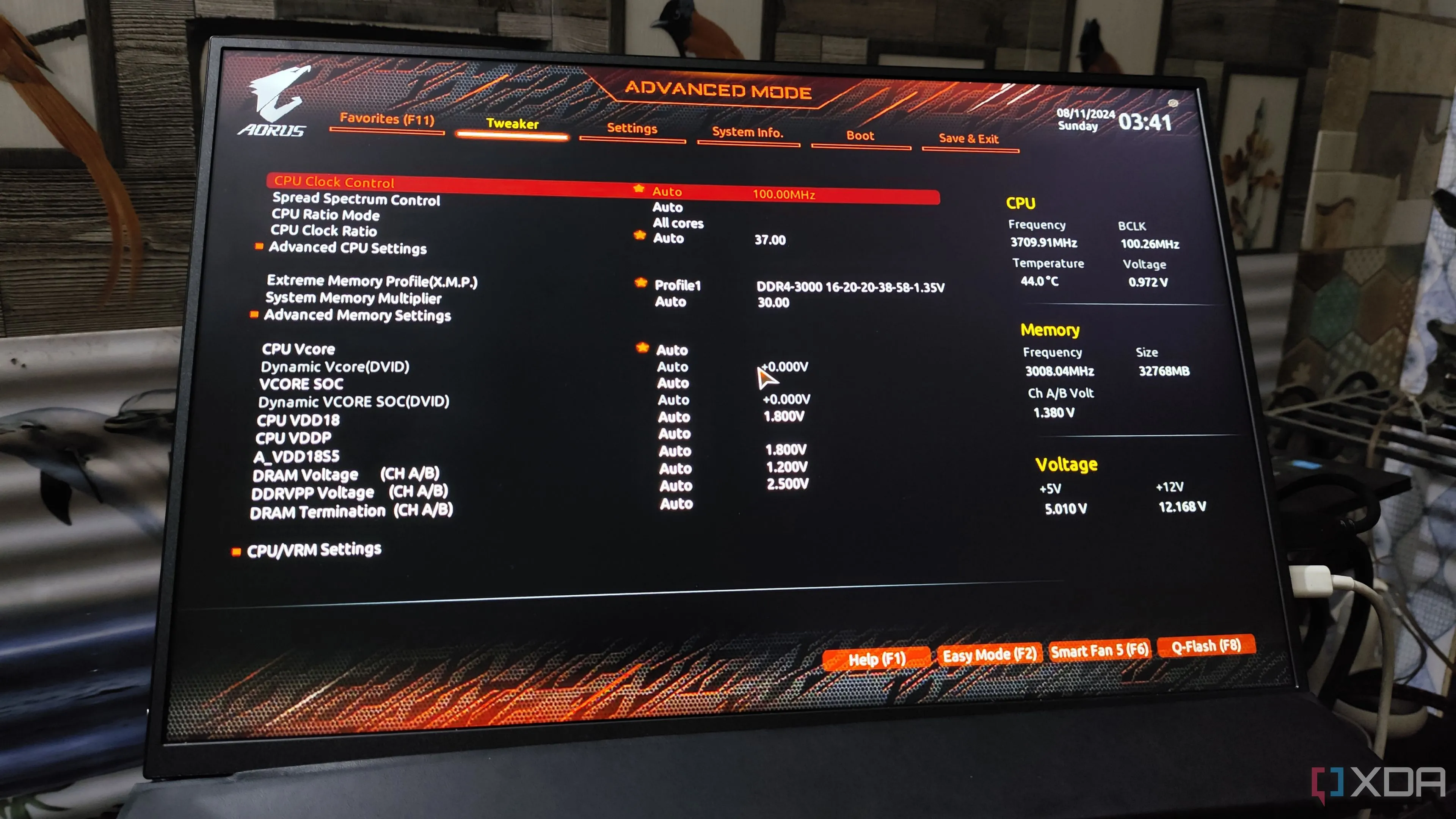 Cài đặt ép xung CPU và RAM trong BIOS Gigabyte
Cài đặt ép xung CPU và RAM trong BIOS Gigabyte
Nếu bạn đang tìm cách chơi các tựa game mới nhất với chất lượng đồ họa cao nhất có thể, thì việc nâng cấp PC một cách đều đặn là điều không thể tránh khỏi. Tuy nhiên, nếu bạn chấp nhận việc không chơi mọi game ở cài đặt tối đa, thì bạn hoàn toàn có thể kéo dài tuổi thọ của chiếc PC gaming cũ thêm nhiều năm trước khi cần nâng cấp toàn bộ hệ thống.
Áp dụng 10 mẹo đã đề cập ở trên, bạn sẽ có thể tối ưu hóa hệ thống để chơi game và đạt được sự gia tăng hiệu suất đáng kể. Điều này sẽ giúp bạn tiếp tục tận hưởng niềm đam mê gaming lâu hơn, mang lại trải nghiệm mượt mà và ổn định hơn mà không cần phải chi tiêu quá nhiều. Hãy thử áp dụng các mẹo này và chia sẻ kinh nghiệm của bạn trong phần bình luận bên dưới nhé!